Se hai utilizzato un computer per un normale periodo di tempo, alla fine riscontrerai vari problemi relativi alla rete sul tuo PC Windows 10. Uno di questi possibili problemi è quando il PC dice "il gateway predefinito non è disponibile". Quando ciò accade, perdi l'accesso a Internet poiché il tuo PC non è in grado di trovare il gateway predefinito, che normalmente è il tuo router di casa.
Ci sono molte ragioni per cui si verifica questo errore. È possibile che i driver della scheda di rete siano obsoleti o che il router utilizzi una frequenza Wi-Fi non compatibile con il computer.

Indipendentemente da ciò, ci sono alcuni metodi che puoi seguire per correggere potenzialmente l'errore" il gateway predefinito non è disponibile "sul tuo PC. In questo articolo, presumeremo che il router funzioni correttamente (altri dispositivi possono connettersi ad esso e raggiungere Internet), ma non il tuo laptop o PC.
Reimposta lo stack TCP / IP
Un modo per correggere un errore del gateway in Windows 10 è reimpostare lo stack TCP / IP. Ciò ripristina lo stack che contiene le impostazioni TCP / IP e riporta lo stack ai valori predefiniti. Se da qualche parte c'è un'errata configurazione nelle impostazioni IP, questo può risolverlo.
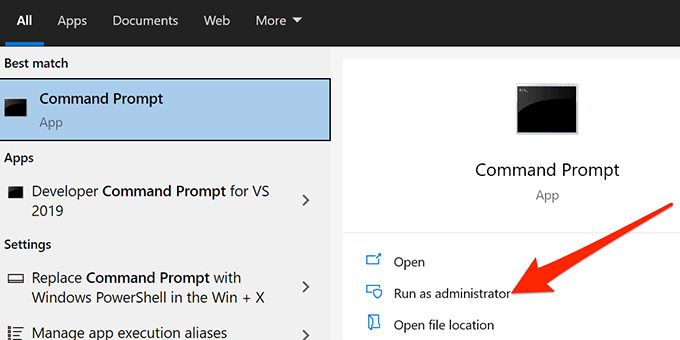
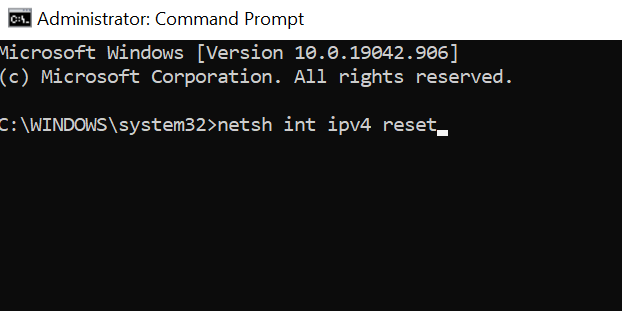
Riavvia il computer e verifica se il problema è stato risolto.
Disabilita e abilita il file Adattatore di rete
Windows 10 ti consente di disabilitare e abilitare la tua scheda di rete. Ciò è utile per risolvere vari problemi relativi alla rete. Puoi attivare e disattivare questa opzione e vedere se questo risolve il tuo problema.

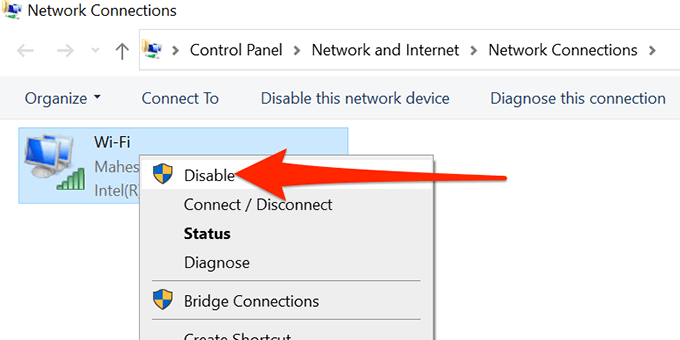

Attendi che il PC si ricolleghi alla rete. Se l'errore persiste, prova i metodi riportati di seguito.
Disattiva temporaneamente l'antivirus
Il tuo antivirus può anche causare l'errore "gateway predefinito non disponibile" perché la maggior parte dei programmi antivirus ha la sicurezza web caratteristiche che possono interferire con il funzionamento della tua rete. Questo è particolarmente vero se utilizzi l'antivirus McAfee.
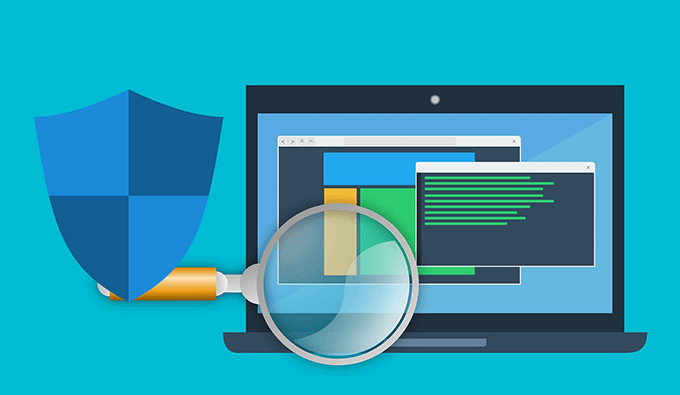
Disattiva l'antivirus e verifica se il problema viene risolto. In tal caso, è necessario modificare le impostazioni dell'antivirus in modo che non causino problemi con la rete. I passaggi per farlo variano in base al programma antivirus che utilizzi, ma dovresti trovare i passaggi sul sito di supporto del tuo antivirus.
Se modificare le impostazioni dell'antivirus non aiuta, è il momento di cercare un nuovo programma antivirus.
Usa lo strumento di risoluzione dei problemi della scheda di rete
Windows 10 include una serie di strumenti di risoluzione dei problemi per aiutarti a diagnosticare i problemi sul tuo PC. Uno di questi è uno strumento di risoluzione dei problemi della scheda di rete che aiuta trova e risolvi i problemi di rete.
Puoi utilizzare questo strumento di risoluzione dei problemi per aggirare l'errore "gateway predefinito non disponibile" sul tuo PC. Lo strumento di risoluzione dei problemi ti dirà quali sono i problemi e ti offrirà aiuto per risolverli.
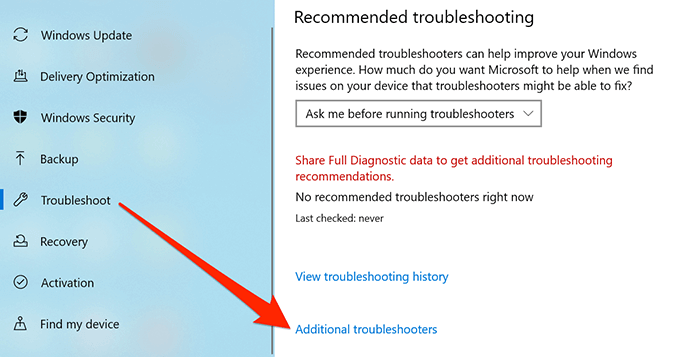
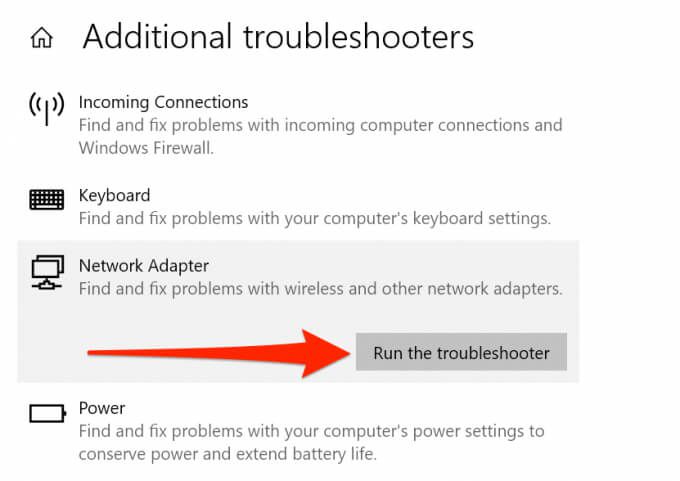
Se questo non risolve il problema, passa ai passaggi seguenti.
Aggiorna i driver della scheda di rete
Il "gateway predefinito non è disponibile "potrebbe essere il risultato di driver di rete obsoleti. Il modo migliore per risolvere il problema è aggiorna i tuoi driver. Puoi consentire a Windows 10 di cercare e installare i driver per te oppure puoi caricare il file dei driver se hai già scaricato i driver.
Segui questi passaggi:


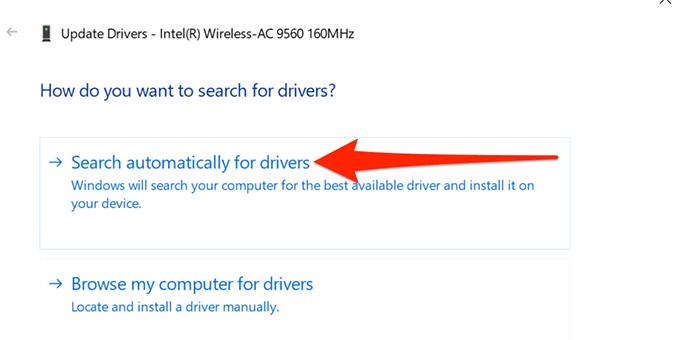
Cambia la frequenza del tuo router wireless
Molti router wireless moderni usano 5GHz come frequenza predefinita ma non tutti gli adattatori di rete sono compatibili con questa frequenza. Questo a volte porta i dispositivi a visualizzare l'errore "il gateway predefinito non è disponibile".
Fortunatamente, la maggior parte dei router ti consente di cambiare la frequenza alla frequenza di 2,4 GHz che renderà la rete compatibile con l'adattatore di rete del tuo PC.
Modifica la frequenza della rete wireless accedendo al menu delle impostazioni del router. Per la maggior parte dei router, devi solo digitare 192.168.1.1nel browser mentre sei connesso al router. Fallo da un dispositivo che supporta la frequenza del router corrente.
Se non funziona o se l'indirizzo IP è diverso, consulta la nostra guida a determinare l'indirizzo IP del router wireless (gateway predefinito) .
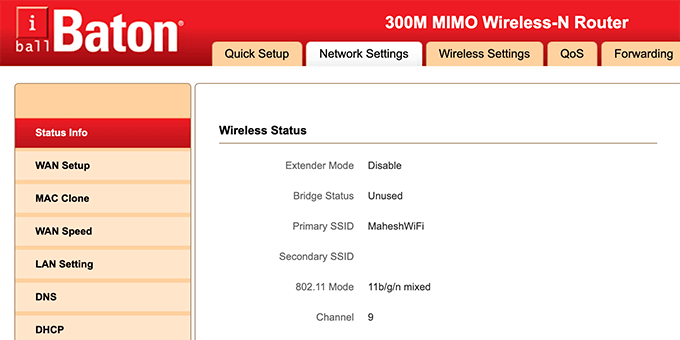
Quindi, hai bisogno per accedere al menu delle impostazioni della rete wireless e modificare la frequenza. Ricollega i tuoi dispositivi alla rete e si spera che questo risolva il problema.
Impedisci a Windows 10 di spegnere l'adattatore di rete
Per risparmiare energia, Windows 10 automaticamente spegne vari dispositivi sul tuo computer, incluso l'adattatore di rete. L'errore "gateway predefinito non è disponibile" potrebbe verificarsi se lo fa mentre stai utilizzando l'adattatore.
Puoi disabilitare l'opzione di risparmio energetico per l'adattatore di rete che impedirà al tuo PC di spegnere il adattatore per risparmiare energia.
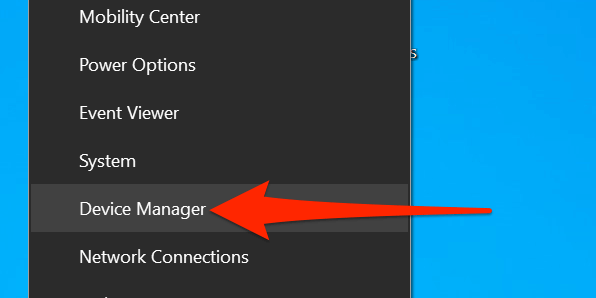
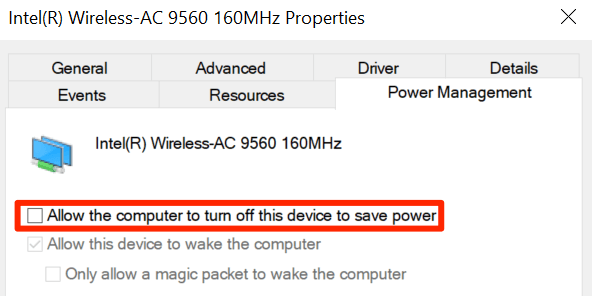
Disabilita l'accesso automatico sul tuo PC
Accesso automatico non ha nulla a che fare con il "gateway predefinito non è disponibile "direttamente, ma alcuni utenti segnalano che vale la pena disattivarlo seguendo i passaggi seguenti.
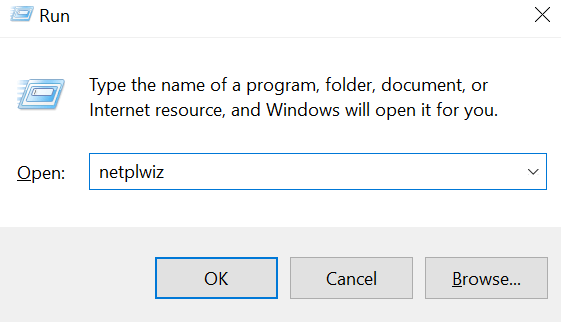
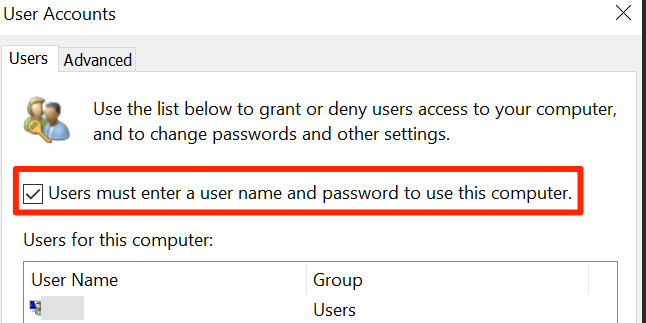
Non perderai la possibilità di accedere automaticamente al tuo PC, poiché puoi sempre riattivare questa opzione.
Cosa fare se l'errore "Il gateway predefinito non è disponibile" persiste?
Se continui a riscontrare l'errore "Il gateway predefinito non è disponibile", puoi ripristinare il router alle impostazioni di fabbrica. Ciò risolverà eventuali impostazioni difettose e potenzialmente risolverà il problema.
Tieni presente che questa operazione cancellerà tutte le tue impostazioni e dovrai riconfigurare il router. Se anche questo non funziona, ripristina il tuo PC Windows 10 come ultima risorsa. Questo cancellerà tutti i tuoi file e le tue impostazioni, ma risolverà molti problemi sul tuo PC.
Facci sapere nei commenti se il tuo problema non è stato risolto e proveremo a ricontattarti.